Come inviare l’output della riga di comando a un file di testo su Windows
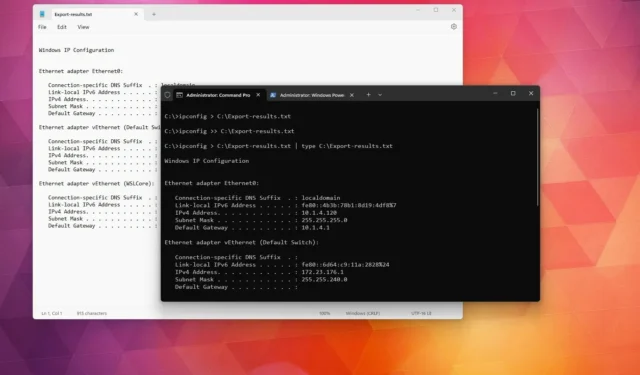
- Per inviare l’output della riga di comando a un file di testo su Windows, apri il prompt dei comandi (amministratore) ed esegui “Sintassi dei comandi > C:\Output.txt” o “Sintassi dei comandi | tee C:\Output.txt” in PowerShell (amministratore).
Su Windows 11, 10, 8, 7 o anche versioni precedenti, è possibile salvare l’output di un comando e in questa guida spiegherò come completare questo processo. Di solito, si apre il prompt dei comandi o PowerShell, si esegue uno o una serie di comandi, quindi si seleziona e si copia l’output, si crea un file di testo, si incollano i risultati e si salva il file. Sebbene questo sia un approccio comune, richiede molti passaggi. Puoi anche fare uno screenshot o una foto con il tuo telefono, ma questi non sono i modi migliori per eseguire questa attività.
L’approccio corretto consiste nell’aggiungere la sintassi del comando che si desidera eseguire con il comando corretto offerto dal prompt dei comandi e da PowerShell per salvare l’output in un file di testo.
In questa guida spiegherò i diversi metodi per salvare l’output del comando in un file di testo praticamente su qualsiasi versione di Windows.
Salva l’output del comando in un file di testo su Windows
Su Windows, puoi esportare l’output del comando con comandi diversi a seconda che utilizzi il prompt dei comandi o PowerShell.
Dal prompt dei comandi
Per salvare l’output di un comando dal prompt dei comandi, utilizzare questi passaggi:
-
Apri Inizio .
-
Cerca Prompt dei comandi , fai clic con il pulsante destro del mouse sul risultato principale e scegli l’ opzione Esegui come amministratore .
-
(Opzione 1) Digitare il comando seguente per esportare l’output del comando in un file di testo e premere Invio :
Command-syntax > C:\Path\to\Export-results.txtNel comando, sostituire “Command-syntax” con la sintassi del comando e specificare il percorso e il nome del file di testo in cui salvare il contenuto. Per esempio,
ipconfig > C:\Export-results.txt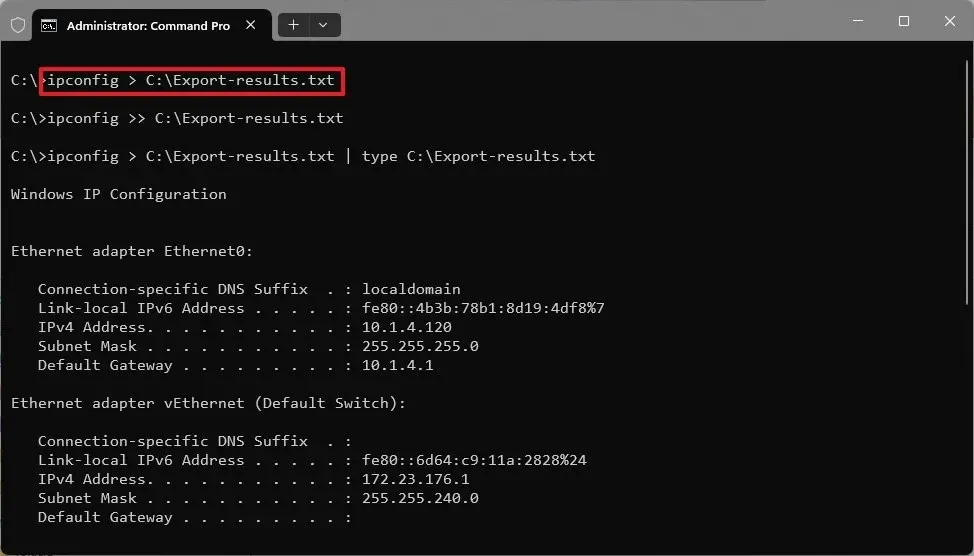
-
(Opzione 2) Digitare il seguente comando per esportare il comando e aggiungere il risultato a un file di testo esistente, quindi premere Invio :
Command-syntax >> C:\Path\to\Export-results.txt -
(Opzione 3) Digitare il seguente comando per acquisire e visualizzare l’output nella console e premere Invio :
Command-syntax > C:\Path\to\Export-results.txt | type C:\Path\to\Export-results.txt
L’operatore maggiore di >reindirizzamento consente di reindirizzare qualunque sia il risultato del comando in un testo. Non sei limitato ai file di testo. Puoi anche esportare in “.doc”, “.xls” e altri formati.
Se devi creare un elenco di tutti i file e le cartelle da una posizione specifica, invece di digitarli uno per uno, utilizza questo comando:
-
Dir /b > C:\Output-file.csv
Se devi creare un elenco di tipi specifici di file, utilizza questo comando:
-
Dir *.doc/b > C:\Output-file.csv
L’asterisco (*) rappresenta qualsiasi nome, il tipo di file da cui si desidera un elenco e (/b) utilizza il formato semplice (nessuna informazione sull’intestazione o riepilogo).
Da PowerShell
Per salvare l’output del comando in un file di testo da PowerShell, utilizzare questi passaggi:
-
Apri Inizio .
-
Cerca PowerShell , fai clic con il pulsante destro del mouse sul risultato principale e scegli l’ opzione Esegui come amministratore .
-
(Opzione 1) Digitare il comando seguente per esportare l’output del comando in un file di testo e premere Invio :
Command-syntax | tee C:\Path\to\Export-results.txtNel comando, sostituire “Command-syntax” con la sintassi del comando e specificare il percorso e il nome del file di testo in cui salvare il contenuto. Per esempio,
ipconfig | tee C:\Export-results.txt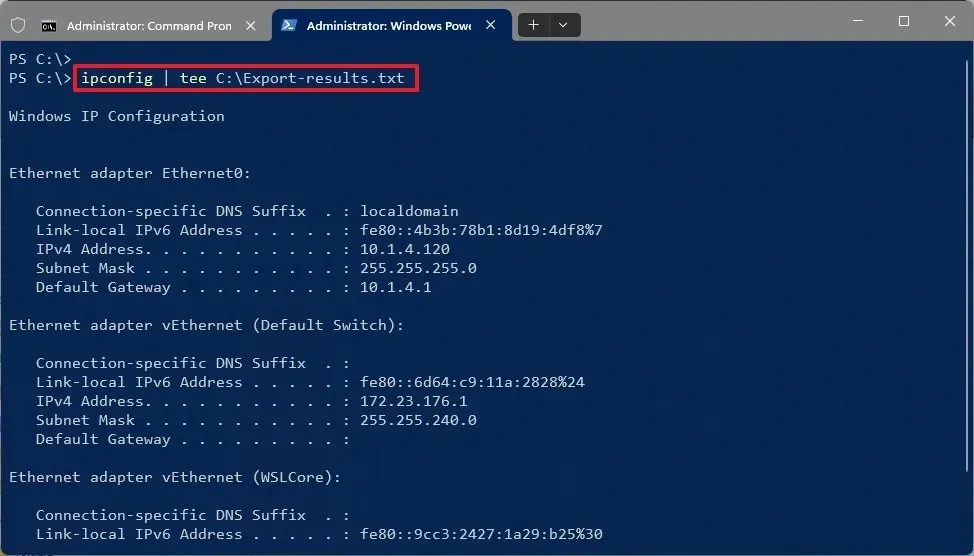
-
(Opzione 2) Digita il seguente comando per acquisire e aggiungere il risultato alla fine di un file e premere Invio :
Command-syntax | tee -append C:\Path\to\Export-results.txt
L’operatore |e teei comandi della pipeline (abbreviazione di “Tee-Object” ) inviano l’acquisizione dell’output al file mentre mostrano il risultato sullo schermo della console. Inoltre, l’ -appendopzione impedisce di sovrascrivere un file esistente aggiungendo l’output successivo alla fine del file.



Lascia un commento